Die Einstellungen modellgesteuerter Apps im App-Designer verwalten
App-Einstellungen definieren wichtige Details der App, wie den Titel. Sie können App-Einstellungen festlegen, wenn Sie eine App erstellen. Wenn Sie die App-Einstellungen später ändern möchten, können Sie dies im App-Designer tun.
Sie müssen Veröffentlichen auswählen, um eine Änderung der App-Einstellungen zu aktivieren.
Wählen Sie im App-Designer im linken Bereich App unter dem Abschnitt Seiten aus. Wählen Sie alternativ Einstellungen auf der Befehlsleiste aus.
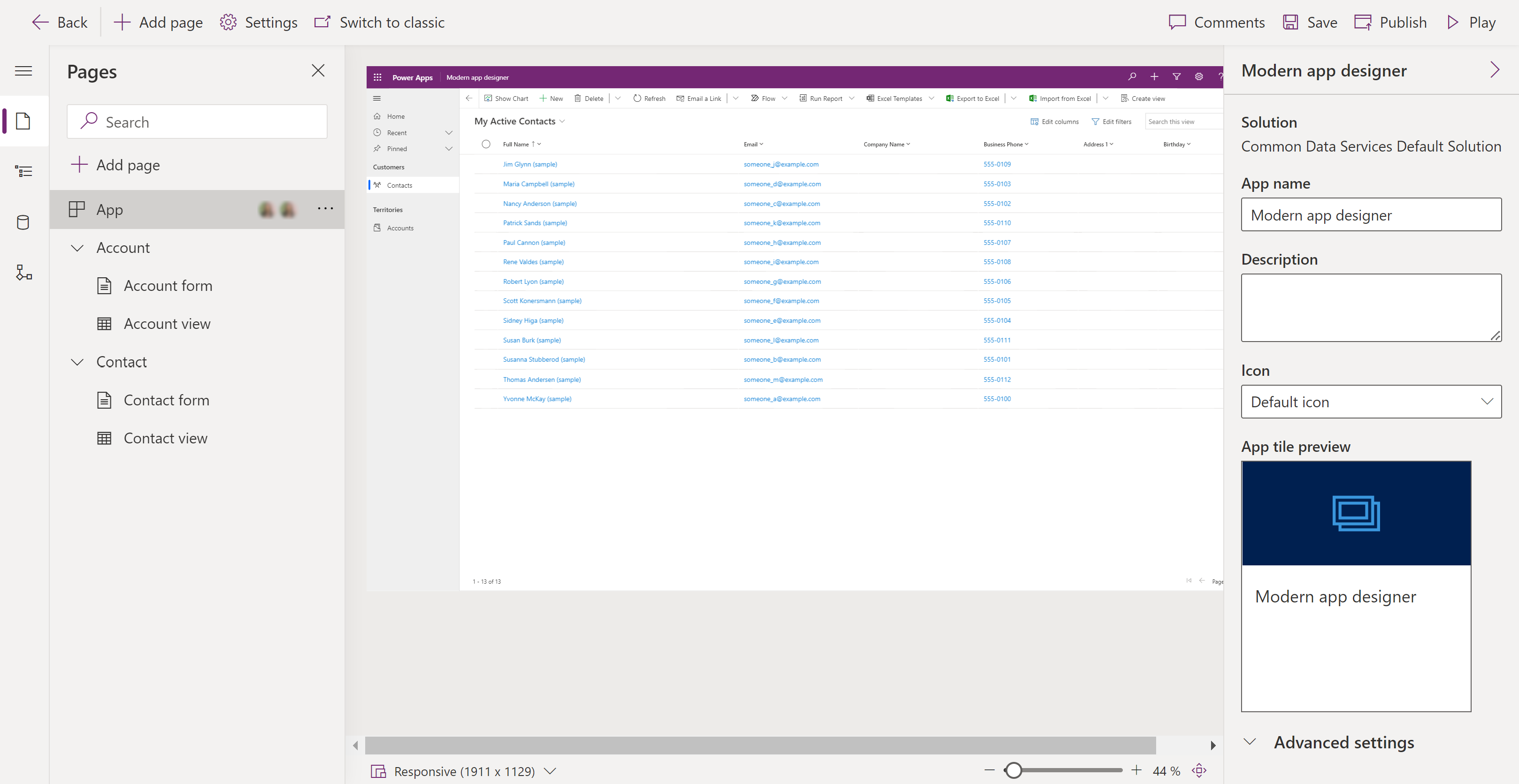
Zeigen Sie die Informationen an und ändern Sie sie wie erforderlich:
Bereich Einstellung Beschreibung Allgemein Lösung Schreibgeschützte Eigenschaft, die den Lösungsnamen anzeigt, in dem sich die App befindet. Allgemein App-Name Der Anzeigename der App. Allgemein Description Die Beschreibung der App (optional). Allgemein Symbol Ändern Sie das App-Symbol, indem Sie Symbol auswählen auswählen, um Bildwebressourcen zu durchsuchen und eine auszuwählen. Dieses Symbol wird auf der Vorschaukachel der App angezeigt. Weitere Informationen: Webressourcen für modellgesteuerte Apps erstellen oder bearbeiten, um eine App zu erweitern Erweiterte Einstellungen Eindeutiger Name Schreibgeschützte Eigenschaft, die den eindeutigen App-Namen einschließlich des Herausgeberpräfixes anzeigt. Erweiterte Einstellungen Willkommensseite Diese Option gestattet einem Ersteller, eine der Webressourcen auszuwählen, die in Ihrer Organisation zur Verfügung stehen. Die erstellte Willkommensseiten enthalten hilfreiche Informationen für Benutzende (z. B. Links zu Videos, Upgradeanweisungen oder Informationen zu den ersten Schritten). Die Willkommensseite wird angezeigt, wenn eine App geöffnet wird. Benutzer können auf der Begrüßungsseite die Option Diesen Willkommensbildschirm nächstes Mal nicht anzeigen auswählen, um die Seite zu deaktivieren, damit sie bei der nächsten Ausführung der App nicht angezeigt wird. Beachten Sie, dass die Option Diesen Willkommensbildschirm nächstes Mal nicht anzeigen eine Einstellung auf Benutzerebene ist und nicht von Administratoren oder App-Entwicklern gesteuert werden kann. Weitere Informationen: Webressourcen für modellgesteuerte Apps erstellen oder bearbeiten, um eine App zu erweitern Erweiterte Einstellungen Primärer mobiler Player Legt fest, von welchem mobilen Player die modellgesteuerte App aus verfügbar sein soll. Standardmäßig ist Power Apps Mobile ausgewählt. Wenn Sie beispielsweise möchten, dass die modellgesteuerte App nur über die mobile Dynamics 365 Sales-App verfügbar ist, wählen Sie Dynamics 365 Sales aus.
- Power Apps Mobile. Weitere Informationen: Modellgesteuerte Apps auf Power Apps Mobile verwenden
- Dynamics 365 Sales. Weitere Informationen: Überblick über die mobile Dynamics 365 Sales App
- Field Service (Dynamics 365). Weitere Informationen: Überblick über die mobile Field Service (Dynamics 365) AppSpeichern und Veröffentlichen Sie die App.
Funktionen
Wenn Sie Einstellungen in der Befehlsleiste auswählen, wählen Sie Merkmale aus, um modellgesteuerte App-Funktionen für die App zu aktivieren oder zu deaktivieren.
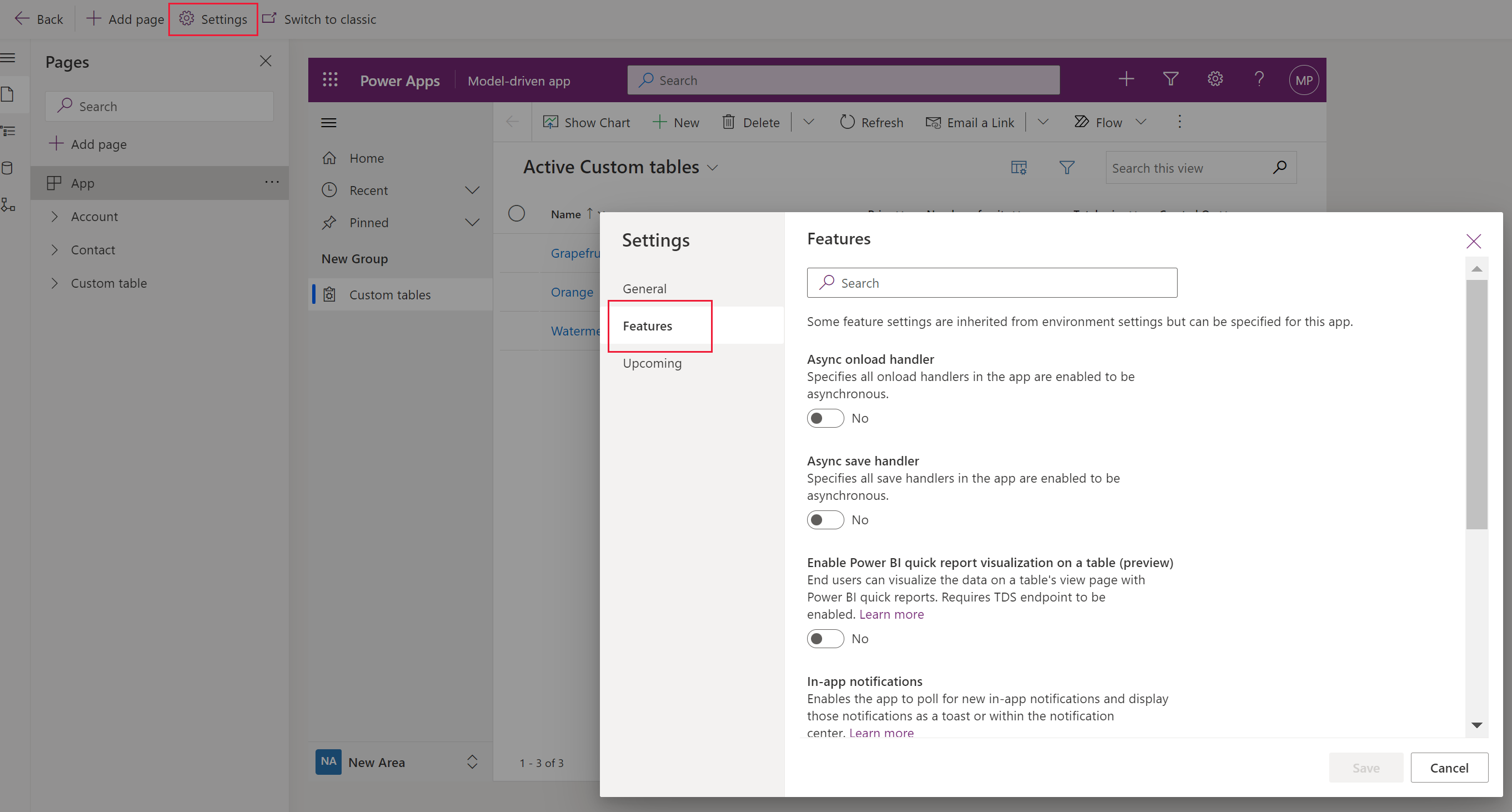
Hier sind einige der Funktionen, die App-Herstellern zur Verfügung stehen:
- Power BI-Schnellberichtsvisualisierung in einer Tabelle aktivieren Dieses Feature ist standardmäßig aktiviert und ermöglicht es App-Benutzenden, einen Power BI-Schnellbericht aus einer Tabellenansicht zu erstellen, indem sie den Befehl Diese Ansicht visualisieren in der App-Befehlsleiste auswählen. Weitere Informationen: Visualisieren Sie Daten in einer Ansicht mit dem Power BI-Dienst
- In-App-Benachrichtigungen Wenn diese Option aktiviert ist, fragt die App nach neuen In-App-Benachrichtigungen und zeigt sie an. Weitere Informationen: In-App-Benachrichtigungen in modellgesteuerten Apps senden
- Registerkarten oben auf Formularen auf Mobilgeräten und Tablets sperren. Wenn diese Option aktiviert ist, bleiben die Registerkarten oben in einem Formular sichtbar, während die Benutzenden durch die Daten im Formular scrollen. Weitere Informationen: Registerkarten am oberen Rand von Formularen sperren
- Verbesserungen bei mobilen Befehlen Optimiert bei Aktivierung die Befehlsleiste für Telefon und Tablet und bietet Benutzern einfachen Zugriff auf kontextbezogene Befehle, was zur Steigerung der Produktivität und Zufriedenheit beiträgt. Weitere Informationen: Verbesserungen bei mobilen Befehlen
- Einrichtung des Offlinemodus aus dem App-Designer Aktivieren Sie Ihre App für die Offline-Nutzung
- Tablet-Optimierung für Befehlsleiste. Wenn diese Option aktiviert ist, wird die native Befehlsleiste am unteren Bildschirmrand auf Tablets durch die Web-Befehlsleiste am oberen Bildschirmrand ersetzt. Weitere Informationen: Tablet-Optimierung für Befehlsleiste
- Das neue Design testen. Diese Funktion ist standardmäßig aktiviert und zeigt Endbenutzenden den Schalter „Das neue Design testen“ an, um das neue Erlebnis zu aktivieren. Endbenutzende können jederzeit wieder zurück wechseln. Weitere Informationen: Modernes, aktualisiertes Design für modellgesteuerte Apps
Bevorstehend
[Dieses Thema ist Teil der Dokumentation zur Vorabversion und kann geändert werden.]
Auf der Registerkarte Bevorstehend werden derzeit verfügbare Vorschaufunktionen angezeigt:
Wichtig
Die Vorschaufunktionen sind nicht für die Produktion vorgesehen und weisen möglicherweise eine eingeschränkte Funktionalität auf. Diese Funktionen stehen vor der offiziellen Version zur Verfügung, damit Kunden früher Zugriff darauf erhalten und Feedback geben können.
- Wählen Sie den Offlinemodus aus, der auf Ihre App angewendet werden soll Wenn diese Option aktiviert ist, können Benutzer offline in der modellgesteuerten App weiterarbeiten. Weitere Informationen: Mobile Offline-Übersicht (Vorschau)
Bekannte Einschränkungen
Die folgenden App-Eigenschaften können im App-Designer nicht bearbeitet werden:
- Suffix der App-URL
- App verwalten
- Mobile Offline aktivieren
- Mobile-Offline-Profile
Siehe auch
Erstellen oder Bearbeiten einer App
Hinweis
Können Sie uns Ihre Präferenzen für die Dokumentationssprache mitteilen? Nehmen Sie an einer kurzen Umfrage teil. (Beachten Sie, dass diese Umfrage auf Englisch ist.)
Die Umfrage dauert etwa sieben Minuten. Es werden keine personenbezogenen Daten erhoben. (Datenschutzbestimmungen).
Feedback
Bald verfügbar: Im Laufe des Jahres 2024 werden wir GitHub-Issues stufenweise als Feedbackmechanismus für Inhalte abbauen und durch ein neues Feedbacksystem ersetzen. Weitere Informationen finden Sie unter https://aka.ms/ContentUserFeedback.
Feedback senden und anzeigen für